安装Win8系统后,正常桌面文件的存储位置在C盘,也就是系统盘,很多电脑高手都建议用户不要把太多文件放在桌面上,这样会造成系统盘的负担,如果我们想要在桌面上放文件,又不
安装Win8系统后,正常桌面文件的存储位置在C盘,也就是系统盘,很多电脑高手都建议用户不要把太多文件放在桌面上,这样会造成系统盘的负担,如果我们想要在桌面上放文件,又不想造成C盘空间不够,这时候最好的办法就是把桌面搬家。
如何更改Win8桌面的存储路径:
1.返回到win8电脑的传统桌面界面,然后双击“这台电脑”。

2.接下来咱们进入c盘,然后依次展开用户-系统账号文件夹,并找到文件夹中的桌面,对准桌面点击右键,选择属性。

3.这样就可以进入桌面的属性窗口了,咱们将界面切换到位置这一栏,然后可以看到下方有一个输入着桌面路径的方框,咱们点击方框下的移动按钮。
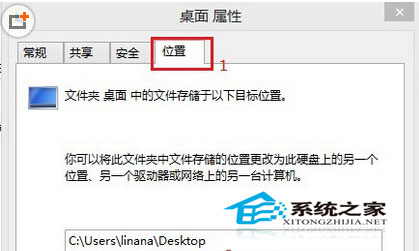
4.之后便会弹出有其他盘符的界面了,大家可以选择自己中意的盘符,例如E盘、F盘等等,都是可以的。
设置完之后,桌面的文件就会自动转换到用户刚设置的其他盘了,这样就减轻了系统盘C盘的负担了,当然还是建议用户不要放太多文件在桌面上,毕竟其他盘空间也是有限的。
【文章原创作者:美国服务器 https://www.68idc.cn 欢迎留下您的宝贵建议】